Quando você não é um fotógrafo experiente, é fácil cometer erros e tirar fotos que estão longe de ser perfeitas. Resumindo, errar humano ... mas devo dizer que às vezes você se supera! Veja, por exemplo, as fotos que você tirou na última viagem ao exterior… estão quase todas erradas!
Felizmente para você, ele existe Photoshop que, com apenas alguns cliques, permite que você corrija até as fotos menos bem-sucedidas. A propósito, o que você diria se pegarmos a bola e vermos imediatamente como endireitar uma foto com o Photoshop? Tenho a sensação de que esse guia pode ser útil! Nos próximos parágrafos, explicarei como proceder tanto da versão "clássica" do programa, para Windows e macOS, quanto de sua variante online e por meio de alguns de seus aplicativos oficiais para smartphones e tablets.
Já que você está pronto para começar, eu diria que não perca mais tempo valioso conversando e vá direto para este tutorial. Força e coragem: fique à vontade, gaste todo o tempo necessário para se concentrar na leitura das próximas linhas e, acima de tudo, procure colocar em prática as instruções que vou lhe dar. Desejo uma boa leitura e boa sorte em tudo!
Como endireitar uma foto com o Photoshop no PC

Se você quer aprender como endireitar uma foto com Photoshop no PC o su Mac, você deve primeiro iniciar o programa, importar para ele a foto que pretende endireitar e usar algumas funções úteis para esse fim. Encontre tudo explicado em detalhes abaixo.
Primeiro, vá para o menu Arquivo> Abrir, canto superior esquerdo, para importar a foto de seu interesse para o Photoshop (ou arraste-a diretamente para a janela principal do programa). Assim que a imagem a ser editada for aberta, pressione a combinação de teclas Ctrl + A (seu Windows) ou cmd + a (no macOS), para selecioná-lo inteiramente e ir para o menu Editar> Transformar Photoshop para operar a função Roda.

Posicione-se, agora, com o ponteiro do mouse em um dos cantos da foto e, ao ver aparecer um dardo preto em vez do ponteiro, mantenha pressionado o botão esquerdo do mouse e mova a foto para cima ou para baixo para girá-la no sentido horário ou anti-horário.
Quando você acreditar que alcançou o senso de direção correto e obteve uma foto correta, clique no botão marca de verificação preta canto superior direito. Dessa forma, as alterações feitas na imagem serão aplicadas instantaneamente.

Agora você conseguiu endireitar a foto importada no Photoshop, mas quase certamente obteve uma imagem com cantos pretos ou brancos muito irritantes. Para eliminá-los, é necessário abrir mão de alguns pedaços de sua foto, recortando-a, para que os cantos “vazios” sejam excluídos.
Para fazer isso, selecione-o ferramenta de letreiro retangular na barra de ferramentas do software (aquela localizada à esquerda) e "desenhe" com o mouse uma seleção que inclua o centro da imagem sem os cantos brancos ou pretos.
Quando a operação estiver concluída, selecione com o mouse e mova a seleção que você acabou de criar, para centralizá-la melhor. Quando estiver satisfeito com o resultado, vá para o menu Imagem> Cortar Photoshop, para recortar sua foto e, assim, eliminar os cantos "vazios".
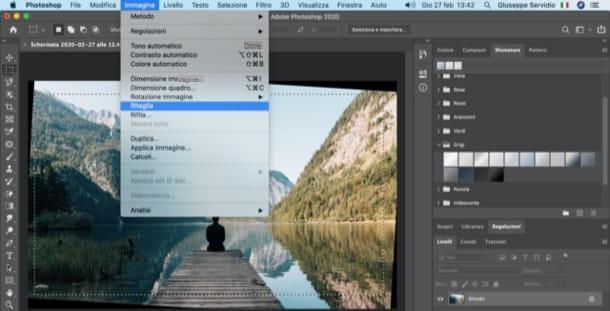
Missão cumprida! Agora você só precisa salvar sua imagem endireitada, selecionando o item Salvar com nome do menu Envie o Photoshop, e é isso. Feliz?
Como endireitar uma foto com o Photoshop online
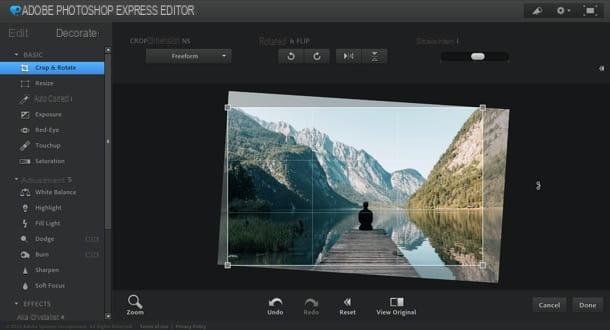
Você ainda não baixou o software de edição de fotos mundialmente famoso da Adobe para o seu computador e gostaria de saber se é possível endireite uma foto com o Photoshop onlineou com Editor do Photoshop Express? Sim, claro! Antes de explicar como proceder, no entanto, deixe-me dizer que o Photoshop Express Editor requer o uso do Adobe Flash Player e só permite a edição de imagens no formato JPEG.
Para aproveitar as vantagens do serviço online da Adobe, a primeira coisa que você precisa fazer é ir à página principal do Photoshop Express Editor e clicar nos botões UPLOAD PHOTO e Escolher arquivo, para selecionar a imagem que deseja importar para o aplicativo da Web da Adobe. Feito isso, selecione (se necessário) a guia Editar no canto superior esquerdo e, após abrir o menu se necessário Basic localizado à esquerda, clique no item Cortar e girar.
Agora, coloque o cursor do mouse em um dos quatro cantos ou em um dos quatro lados da imagem. Como você pode ver, um ícone representando dois dardos: mantendo pressionado o botão esquerdo do mouse, deslize o cursor para cima ou para baixo, de modo a endireitar e recortar os "cantos mortos" da foto. Você pode obter o mesmo resultado movendo o cursor colocado em correspondência com o texto Endireitar (canto superior direito).
Se você está satisfeito com o resultado e não precisa fazer mais alterações na foto, salve-o: para isso, basta clicar nos botões Feito e Salvar. Mais fácil do que isso?
Se você achar que o Photoshop Express Editor é muito limitado, pode considerar o Photopea, um serviço online gratuito que combina perfeitamente com a interface do Photoshop e oferece suporte a todos os formatos de arquivos gráficos populares. Mais informações aqui.
Como endireitar uma foto com o Photoshop em smartphones e tablets
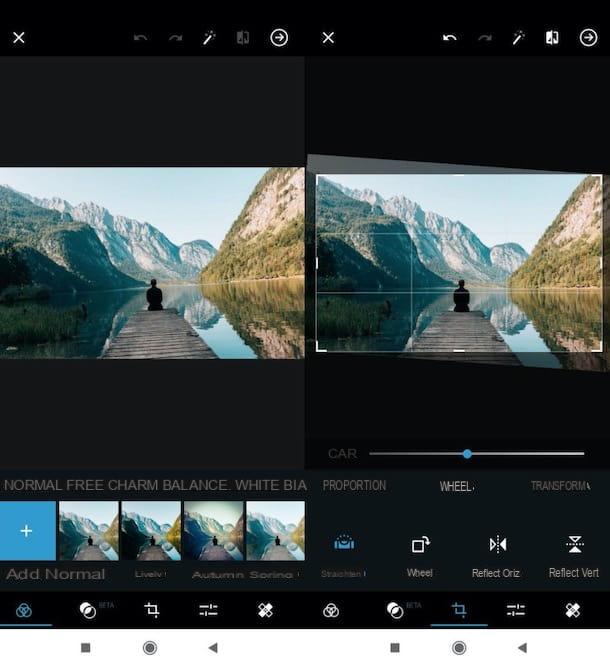
Se você desejar endireite uma foto com o Photoshop em smartphones e tablets, você pode tirar vantagem de Adobe Photoshop Express, um dos muitos aplicativos do Photoshop disponíveis para Android e iOS / iPadOS, que é gratuito e simples de usar.
Depois de instalar e iniciar o aplicativo em questão em seu smartphone ou tablet, dê uma olhada nas fichas de informações que ilustram suas principais características e, em seguida, faça o login com o seu Adobe ID, sua conta Google ou sua conta Facebookpressionando os botões relativos.
Depois de fazer isso, conceda ao aplicativo todas as permissões necessárias para funcionar corretamente e, em seguida, selecione a foto para endireitar tocando novisualização de uma foto salva localmente na tela inicial do Photoshop Express. Como alternativa, você pode expandir o menu Todas as fotos no canto superior esquerdo e selecione uma das outras opções disponíveis para importar fotos (por exemplo, câmera, Nuvem Criativa, Etc.)
Em seguida, toque no botão Recortar localizado na parte inferior, selecione a guia Roda na tela aberta e mova o cursor presente em barra de ajuste aparecem na tela, até chegar ao resultado desejado. Se julgar necessário, você pode personalizar o recorte feito à imagem, utilizando os indicadores apropriados colocados nas laterais e cantos da mesma.
Se você não tem outras alterações a fazer na imagem, salve a foto que você endireitou: pressione o ícone que descreve o seta apontando para a direita, no canto superior direito da tela, e selecione uma das opções de salvar ou compartilhar entre as fornecidas pelo Photoshop Express.
Se você tem um iPad, Lembro que você pode usar a versão iPadOS do Photoshop que integra a maioria dos recursos do Photoshop CC e também alguns recursos projetados para sua tela sensível ao toque e alguns acessórios oficiais, Apple Pencil in primis. A versão do Photoshop para iPad é gratuita no primeiro mês de uso, depois custa 10,99 euro / mês.
Como endireitar uma foto com o Photoshop

























